win10应用商店怎么打开
win10系统结合了win7、win8的优点,回归了开始菜单,增加了动态磁贴,还将win8的应用商店进行了升级。那么win10应用商店如何打开呢?下面,我就将win10应用商店的正确打开方式分享给你们
近来有不少小伙伴询问小编打开win10应用商店的方法,一般我们是不会把应用商店放在桌面上的,可是开始菜单根本看不到应用商店,这上哪找到应用商店呢?那就来瞧瞧下面的方法吧
win10应用商店打开方法
方法一:通过开始菜单打开
1、打开开始菜单,下滑界面,找到M开头的程序,即可看到Microsoft store,右侧动态磁贴也可以找到应用商店
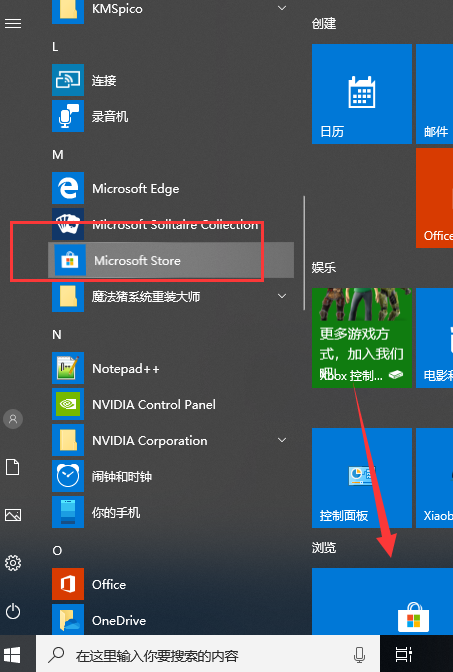
打开win10应用商店电脑图解1
方法二:有些朋友说开始菜单找不到应用商店,那么我们就可以使用小娜进行搜索
1、小娜搜索框中输入应用商店,点击上方出现的Microsoft store即可
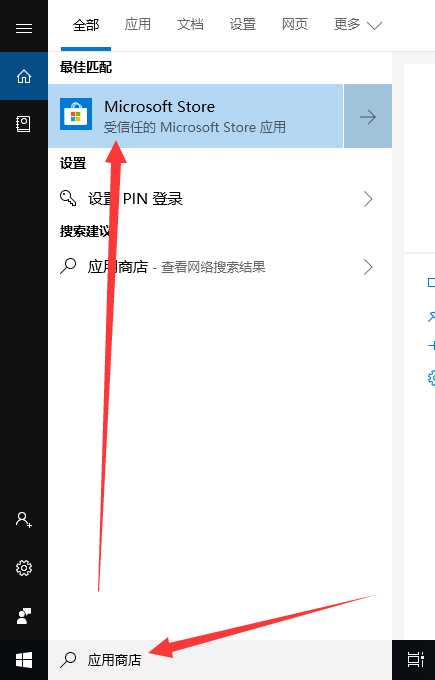
应用商店电脑图解2
2、如果感觉每次打开应用商店太麻烦,就右击应用商店,选择固定到“开始”屏幕或者任务栏
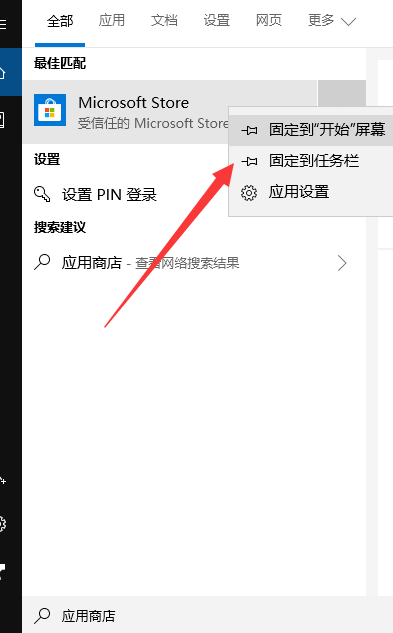
win10电脑图解3
3、以后就可以快速打开win10应用商店啦
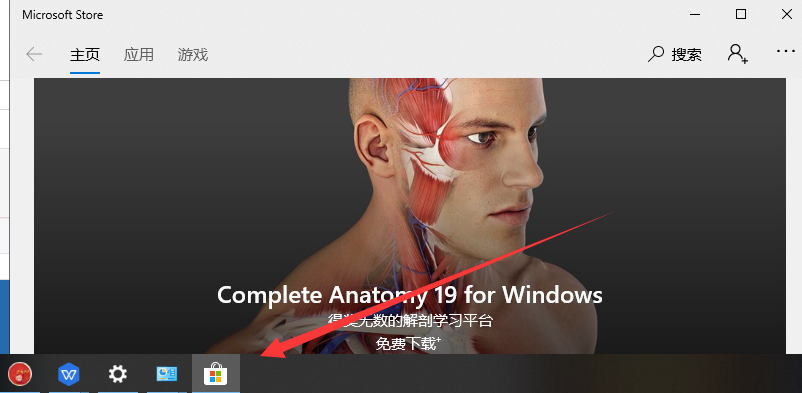
打开win10应用商店电脑图解4
以上就是打开win10应用商店的详细步骤了,是不是很简单呢?
上一篇:2019免费升级win10方法
下一篇:win10系统修复比较好的方法

 2019-10-05 16:03:00
2019-10-05 16:03:00




